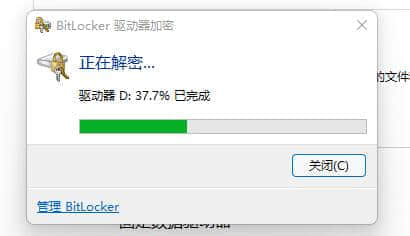最近有些使用win11系统的小伙伴在不清楚的情况下,开启了硬盘加密,导致了使用需要验证和访问受限,很多人都想要关闭硬盘加密,可是不知道在哪里进行操作,针对这个问题,本期的win11教程就为大伙带来取消磁盘加密的操作方法,希望本期的内容可以帮助更多小伙伴解决问题。
win11取消磁盘加密教程
1、双击进入到“此电脑”中,找到被加密的硬盘,右击选择选项列表中的“显示更多选项”。

2、接着选择其中的“管理Bitlocker”。
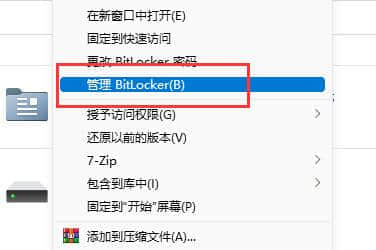
3、随后在打开的窗口中点击“关闭Bitlocker”。

4、然后在弹出的提示窗口中,点击“关闭Bitlocker”。
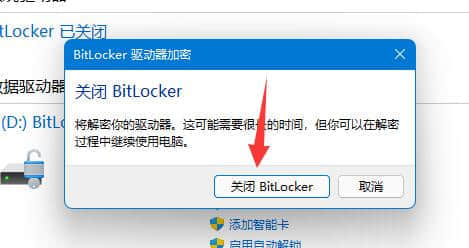
5、最后等待解密完成后就可以了。